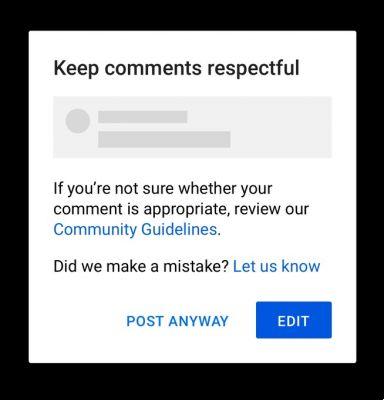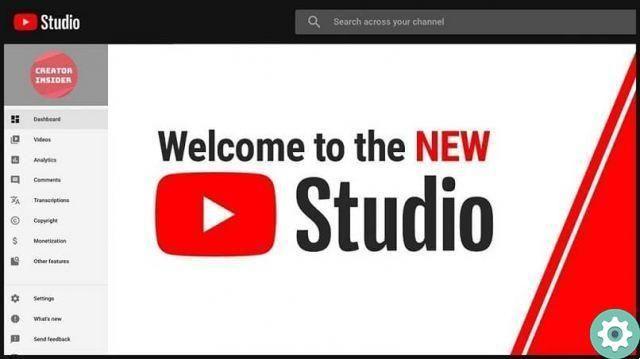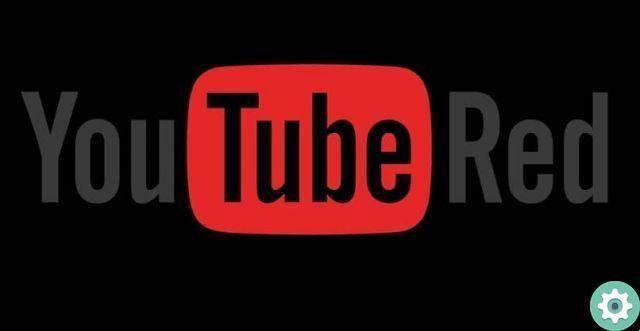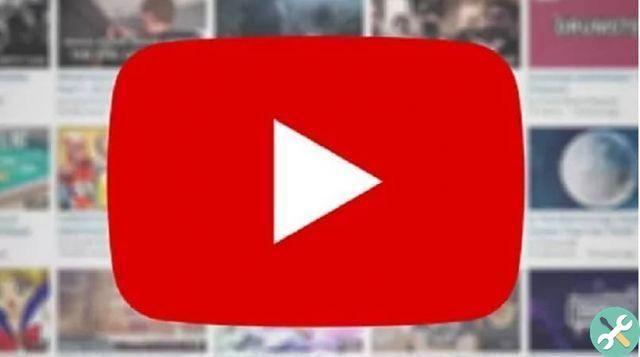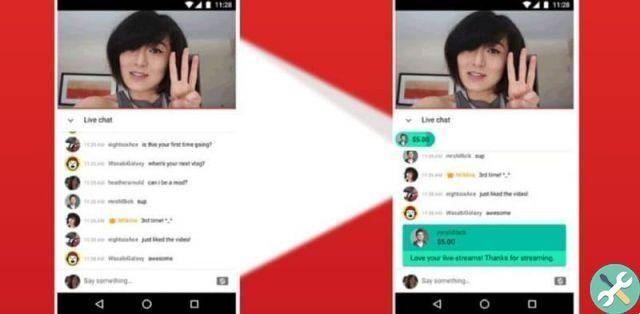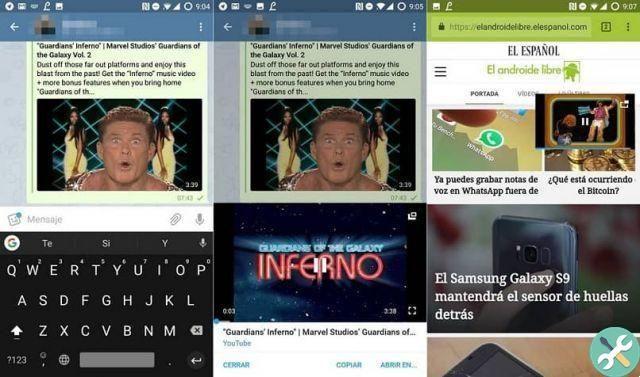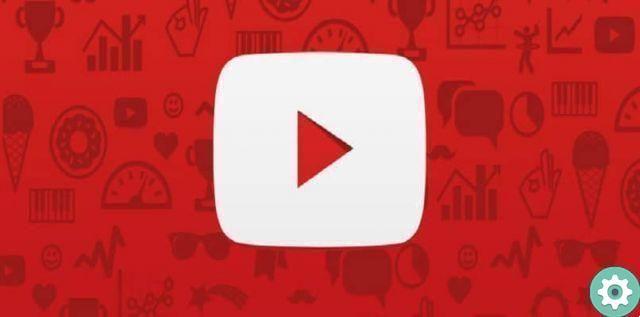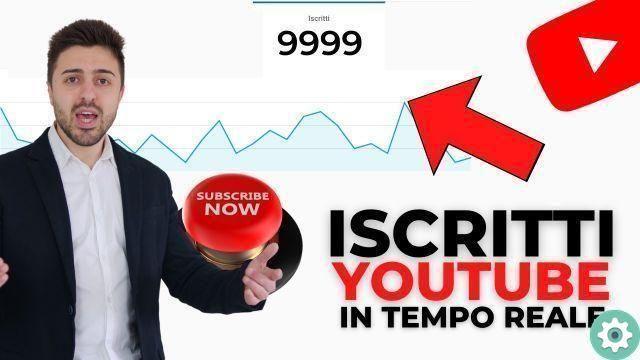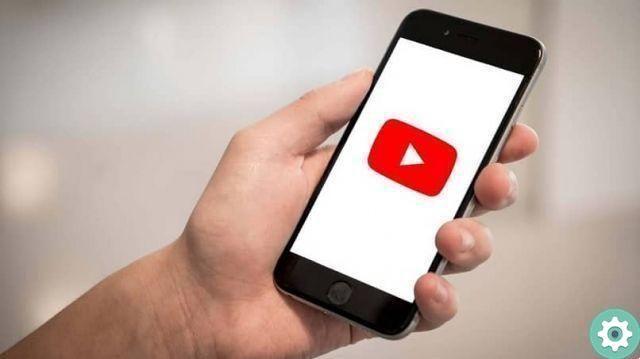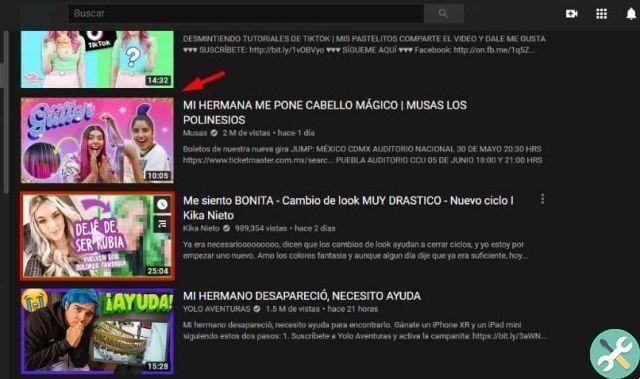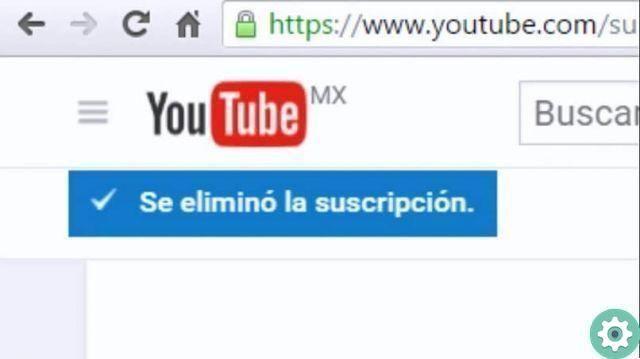Deixe-me dizer-lhe, não há nada mais fácil do que fazer upload de vídeos para o YouTube, é claro que você deve ter ou ter um canal no YouTube. Este é o primeiro requisito essencial para você dar ao mundo toda sua habilidade e destreza na hora de capturar tudo o que deseja compartilhar com sua câmera.
Como fazer upload de um vídeo com sucesso para o YouTube a partir de seu celular ou PC
A primeira coisa que precisamos fazer é iniciar nossa sessão na plataforma do YouTube, então vamos para o canto superior direito da tela e procure um ícone de câmera. Vamos fazer um clipe lá e aparecerão três opções, vamos escolher o Carregar vídeo. Uma nova janela aparecerá onde podemos selecionar os arquivos que você deseja enviar.
Vamos fazer um clipe nesta janela e nos levará a procurar o vídeo em nosso computador, selecioná-lo fazendo um clipe duplo e aguardar o carregamento.
Como fazer upload de um vídeo com sucesso para o YouTube a partir de seu celular ou PC" src="/images/posts/a17f2c7b36950ea15b04365a9c75a52e-0.jpg">
Passamos então a colocar o nome do vídeo, que é um nome que chama a atenção do espectador. Você também pode usar palavras-chave que te ajudam a pesquisar, você pode usar o Google AdWords.
Como próximo passo, vamos ao Descrição do vídeo, nesta breve descrição tentamos inserir as palavras contidas no título. Você também deve incluir um máximo de três hashtag, ao lado das palavras-chave e essas palavras aparecerão acima do título do vídeo. O próximo ponto que abordaremos é o dos rótulos.
Eles podem ser encontrados na descrição e essas tags devem estar relacionadas ao título e à descrição. Normalmente ele contém todas as palavras do seu título, mas sem os conectivos, para que você possa ajudá-lo melhor com isso, use o Google AdWords que você pode baixar na Play Store.
Crie miniaturas de vídeo
O próximo passo seria compartilhar seu vídeo. Onde você pode colocar diferentes redes sociais, para que seu vídeo possa ter um número maior de visualizações. Então vamos ao miniatura de vídeo, encontraremos esta opção no final da janela com o nome Custom Thumbnail.
Vamos fazer um clipe nesse botão e ele nos levará para a biblioteca de imagens e vídeos da nossa equipe, você deve ter salvo essas miniaturas anteriormente. Isso pode ser feito usando programas como o Photoshop ou qualquer outro e tem que ser uma imagem atraente e atraente.
Após esta etapa, vamos agora criar o lista de reprodução, nós o criamos criando um clipe em Adicionar à lista de reprodução. E podemos incluir as listas que quisermos, pode ser chamado como seu vídeo ou você pode colocar outro. Em seguida, pressione o botão Criar, ele aparecerá na sua lista, você o seleciona e já está criado.
Esta lista de reproduções serve basicamente para agrupar vários vídeos feitos por você e serem exibidos quando você os escolher. E eles são reproduzidos um após o outro automaticamente, isso vai te ajudar muito a aumentar suas visualizações. Agora para terminar vamos para o último ponto que você precisa considerar para enviar vídeos para o YouTube com sucesso.
Como fazer upload de um vídeo com sucesso para o YouTube a partir de seu celular ou PC" src="/images/posts/a17f2c7b36950ea15b04365a9c75a52e-1.jpg">
Depois de fazer o acima, vamos voltar para a janela inicial, vá para o canto superior direito e selecione o ícone do nosso logotipo. Quando você cria um clipe, um menu aparece e vamos selecionar O meu canal. Em seguida, Personalizar canal, pressionando nos leva para outra janela e, no topo, escolha Gerenciador de vídeo. Seus vídeos são exibidos e em cada um deles pressione editar.
Leva você para outra janela e no topo você escolhe Tela final e anotações. E, finalmente, opte por usar modelos. E com esta opção você pode adicionar os vídeos que você recomenda no final do seu vídeo. E assim você aprendeu para enviar com sucesso um vídeo para o YouTube a partir do seu celular ou PC.